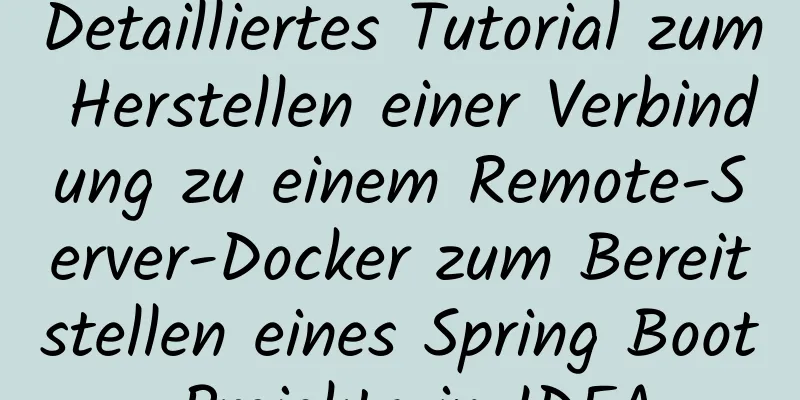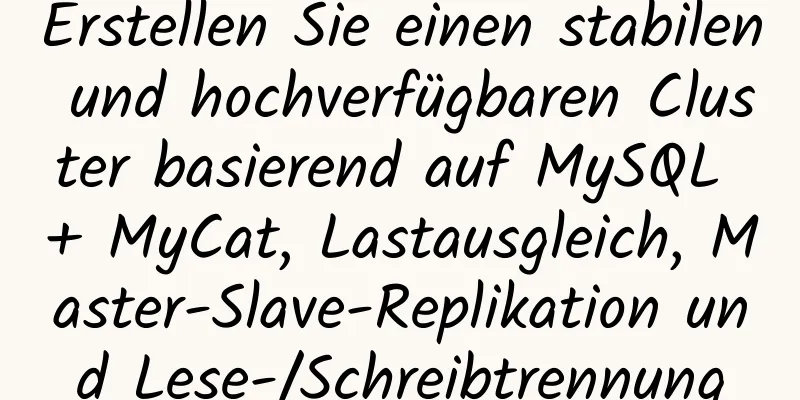Grafisches Tutorial zur Installation und Konfiguration der kostenlosen Installationsversion von MySQL 5.7.16
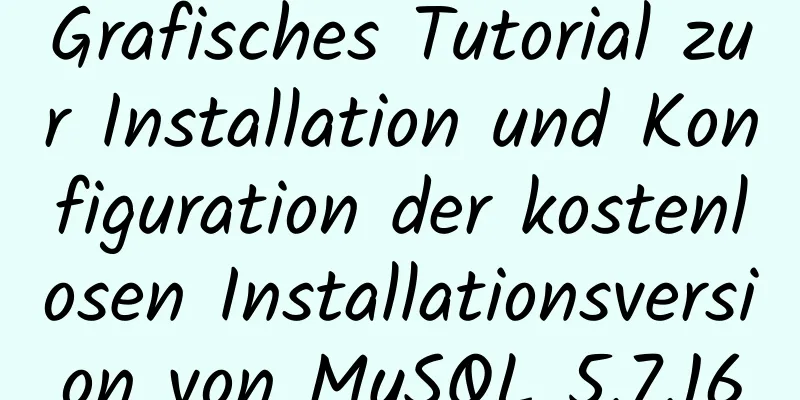
|
Dieser Artikel beschreibt die Installations- und Konfigurationsmethode von MySQL 5.7.16. Die spezifischen Inhalte sind wie folgt Schritt 1: Herunterladen Herunterladen Scrollen Sie nach unten, um es anzuzeigen und entsprechend Ihren Anforderungen herunterzuladen. Mein Computer ist ein 64-Bit-Computer, deshalb habe ich die Windows-Version (x86, 64-Bit), ZIP-Archiv, heruntergeladen.
Entpacken Sie die Datei nach dem Herunterladen an den gewünschten Speicherort. Schritt 2: Konfiguration 1. Konfigurieren Sie den Bin-Ordner im Stammverzeichnis auf die Umgebungsvariable „Pfad“ (suchen Sie bei Baidu nach, wenn Sie es nicht wissen). Meins ist: D:\Program Files\mysql-5.7.16-winx64\bin. Konfigurieren Sie es einfach für die Umgebungsvariable; 2. Ändern oder kopieren Sie eine my-default.ini-Datei und benennen Sie sie in my.ini um. Wenn der Pfad \s enthält, muss dieser durch \s ersetzt werden. [mysql] # Setzen Sie den Standardzeichensatz des MySQL-Clients auf default-character-set=utf8 [mysqld] #Port 3306 einstellen port = 3306 # Legen Sie das Installationsverzeichnis von mysql basedir=D:\ProgramFiles\mysql-5.7.21-winx64 fest # Legen Sie das Speicherverzeichnis der MySQL-Datenbankdaten fest: datadir=D:\ProgramFiles\mysql-5.7.21-winx64\data # Maximal zulässige Anzahl von Verbindungen max_connections=200 # Der vom Server verwendete Standardzeichensatz ist der 8-Bit-Latin1-Zeichensatz character-set-server=utf8 # Die Standard-Speicher-Engine, die beim Erstellen einer neuen Tabelle verwendet wird default-storage-engine=INNODB
3. Geben Sie in der Eingabeaufforderung ein mysqld --install MySQL --defaults-file="my.ini" Installieren Sie MySQL und legen Sie „my.ini“ als Konfigurationsdatei fest. Die Meldung „Dienst erfolgreich installiert.“ zeigt den Erfolg an. 4. Geben Sie in der Eingabeaufforderung ein mysqld --initialisieren Initialisieren Sie zuerst das Datenverzeichnis. Dieser Schritt ist in Versionen vor 5.7 nicht erforderlich. Ab 5.7 müssen Sie zuerst das Datenverzeichnis initialisieren. Nach erfolgreicher Initialisierung werden Sie feststellen, dass sich im Stammverzeichnis ein zusätzlicher Datenordner befindet. 5. Geben Sie „net start MySQL“ in die Eingabeaufforderung ein, um MySQL zu starten. Daraufhin wird eine Meldung angezeigt, dass der Dienst erfolgreich gestartet wurde. Wunderbares Thema teilen: Tutorial zur Installation verschiedener MySQL-Versionen MySQL 5.6-Installationstutorials für verschiedene Versionen MySQL 5.7-Installationstutorials für verschiedene Versionen mysql8.0-Installationstutorials für verschiedene Versionen Das Obige ist der vollständige Inhalt dieses Artikels. Ich hoffe, er wird für jedermanns Studium hilfreich sein. Ich hoffe auch, dass jeder 123WORDPRESS.COM unterstützen wird. Das könnte Sie auch interessieren:
|
<<: JavaScript implementiert das Klassenlotterie-Applet
>>: So verwenden Sie GeoIP, um Regionen in Nginx einzuschränken
Artikel empfehlen
Analyse der Probleme und Lösungen für wiederholte Übermittlung, wiederholte Aktualisierung und Backoff-Verhinderung
eins. Vorwort <br />Sie werden diese Art von...
JavaScript-Countdown zum Schließen von Anzeigen
Verwenden von Javascript zum Implementieren eines...
Vue implementiert das Methodenbeispiel der Tab-Routing-Umschaltkomponente
Vorwort In diesem Artikel wird die Verwendung des...
Lösung für das Problem, dass MySQL zwar bei der Installation in WAMP gestartet werden kann, nach dem Neustart jedoch nicht mehr
Nach der ersten Installation von Wamp können alle...
Grafisches Tutorial zur Installation und Konfiguration von MySQL 8.0.24
In diesem Artikel finden Sie das Installations-Tu...
So verwenden Sie crontab zum Hinzufügen geplanter Aufgaben in Linux
Vorwort Das Linux-System wird durch den Systemdie...
Verwenden von Textschatten- und Elementschatteneffekten in CSS
Einführung in Textschatten Verwenden Sie in CSS d...
Lösung für das Ausgehen der Auto-Increment-ID (Primärschlüssel) von MySQL
In MySQL werden viele Typen von Auto-Increment-ID...
HTML-Tabellen-Tag-Tutorial (45): Tabellen-Body-Tag
Mit dem Tag <tbody> wird der Stil des Tabel...
Lösung für FEHLER 1054 (42S22) beim Ändern des Passworts in MySQL 5.7
Ich habe MySQL 5.7 neu installiert. Beim Anmelden...
Detaillierte Schritte zur Verwendung von Redis in Docker
1. Einleitung Dieser Artikel zeigt Ihnen, wie Sie...
Natives JS zur Implementierung eines Hover-Dropdown-Menüs
JS implementiert ein Hover-Dropdown-Menü. Dies is...
Eine einfache Methode zum Ändern der Größe hochgeladener Nginx-Dateien
Originallink: https://vien.tech/article/138 Vorwo...
Ausführliche Erklärung zu Sitzung und Cookie in Tomcat
Vorwort HTTP ist ein zustandsloses Kommunikations...
SQL-basierte Abfrageanweisungen
Inhaltsverzeichnis 1. Einfache SELECT-Anweisung 1...